ADAC, DeutschlandCard, PayBack, Conrad, Sixt: Mit der Zeit sammeln sich jede Menge Kundenkarten aus Plastik im Portmonee, das dann schnell die Ausmaße und das Gewicht eines Ziegelsteins annehmen kann. Um mehr Platz zu schaffen, lassen sich viele Karten mit der kostenfreien iOS-App Stocard digitalisieren. Außerdem dient die App zur sicheren Aufbewahrung und Anzeige auf dem Apple iPhone. Die digitalen Kundenkarten können auch auf der Apple Watch angezeigt werden.
Die App Stocard gibt es für lau im Apple App Store. Nach der Installation öffnet man die App auf dem iPhone und folgt den Anweisungen. Einen Account muss man nur dann anlegen, wenn die digitalen Kundenkarten über die Cloud auf mehreren Geräten synchronisiert werden soll. Verzichtet man darauf, werden die Karten nur lokal auf dem iPhone gespeichert.
Den Zugang zu Stocard sollte man auf jeden Fall absichern. Dies geschieht über einen sechsstelligen PIN-Code nach Wahl. Sofern das Apple iPhone Touch ID oder Face ID unterstützt, kann diese Funktion in den Einstellungen aktiviert werden.
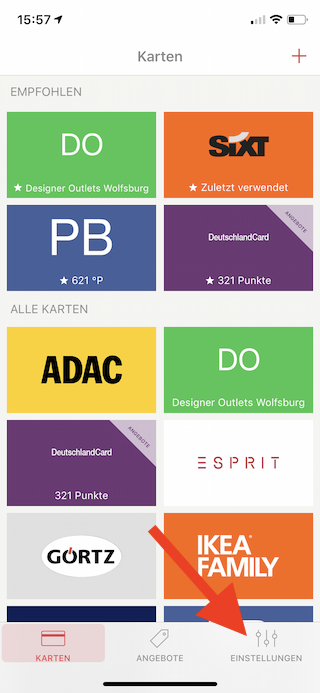
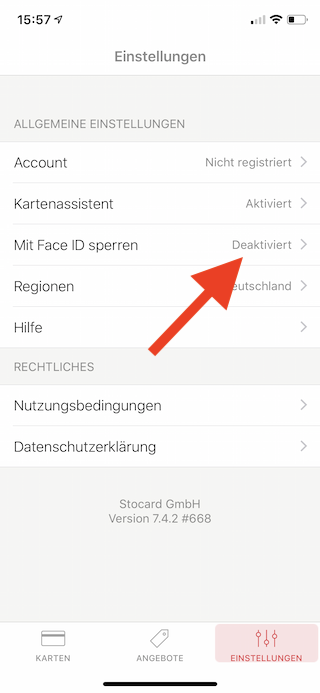
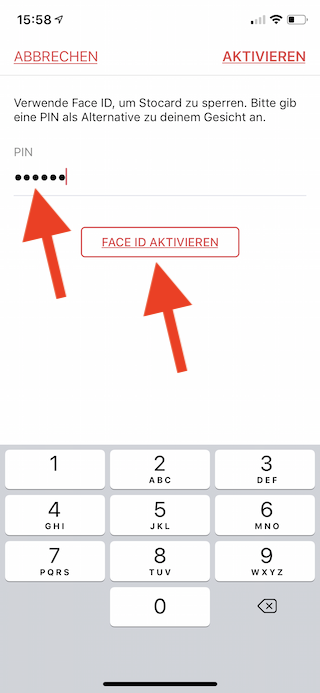
Danach reicht es aus, nach dem Start der App den Zugang zu den Kundenkarten über Touch ID oder Face ID freizugeben.
Karten digitalisieren und benutzen
Eine Kundenkarte fügt man im Reiter „Karten“ über das „+“-Symbol hinzu. Stocard bietet bereits eine Vielzahl an Vorlagen für Kundenkarten alphabetisch sortiert an.
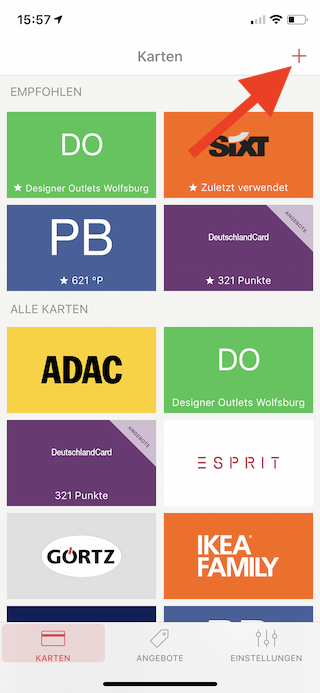
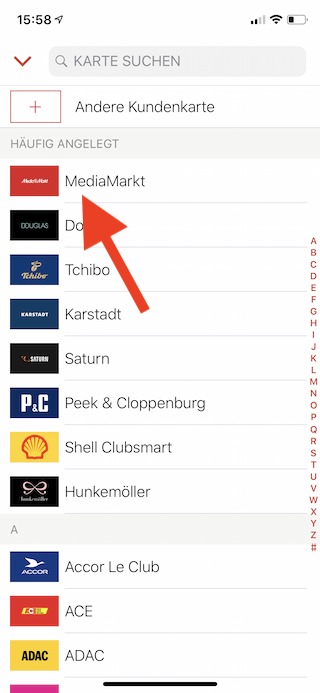
Um eine Plastikkarte zu erfassen, scannt man entweder den Barcode oder QR-Code auf der Kundenkarte mit der Kamera des iPhones oder gibt die Kundennummer manuell ein.
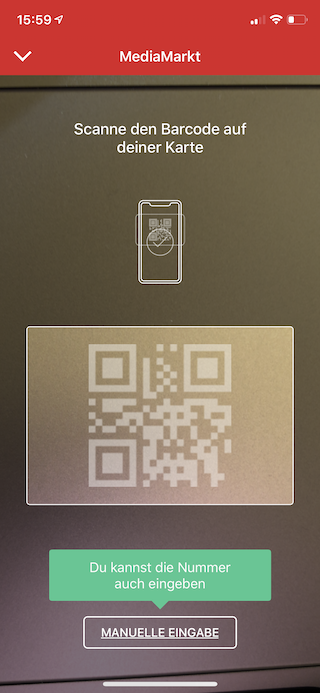
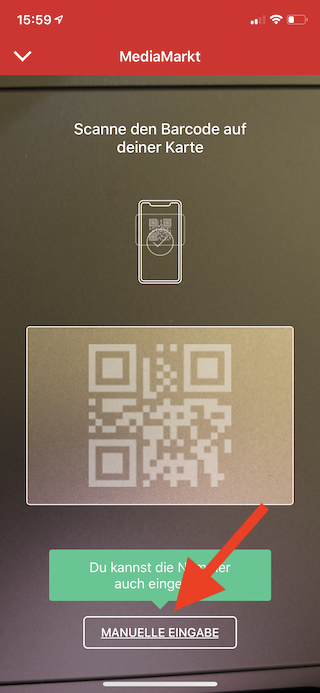
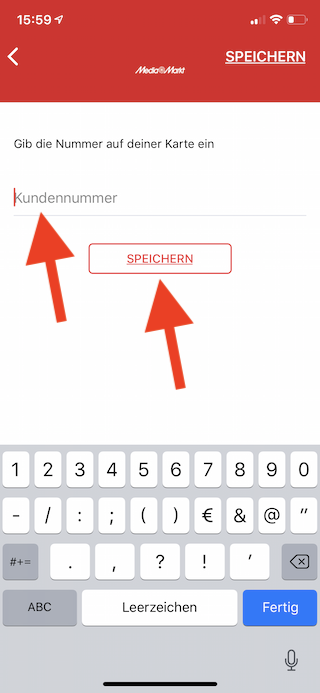
Ist keine Vorlage für eine Kundenkarte vorhanden, dann lässt sich die Karte auch per Hand hinzufügen. Der Ablauf ist dann weitgehend gleich. Man muss nur noch zusätzlich die Karte benennen, etwa mit dem Namen des Geschäfts.
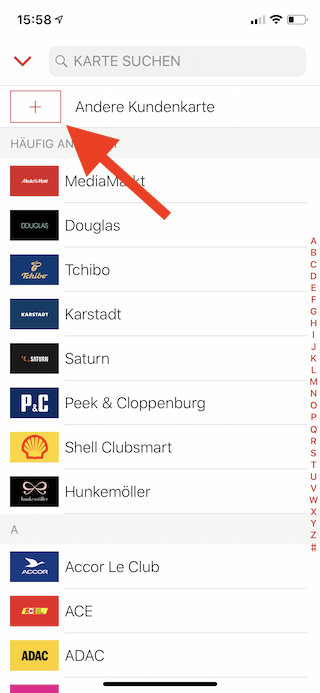
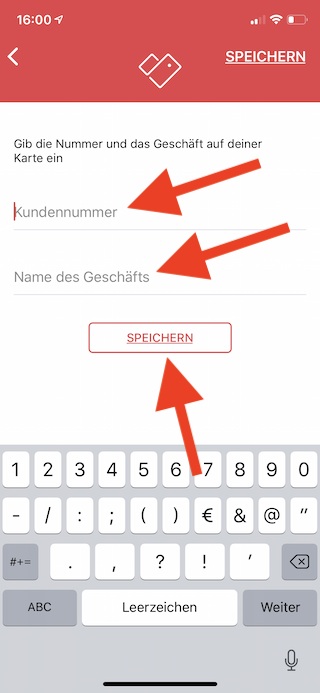
Einige der digitalen Kundenkarten wie beispielsweise DeutschlandCard und PayBack lassen sich mit den dazugehörigen Kundenkonten verknüpfen. Dann wird zusätzlich die Anzahl der gesammelten Punkte direkt in der Kartenübersicht angezeigt.
Um eine Kundenkarte zu nutzen, öffnet man Stocard auf dem iPhone, autorisiert sich mit PIN-Code, Touch ID oder Face ID und wählt die gewünschte Karte aus und zeigt sie an der Kasse vor. Das Scannen erfolgt wie bei einer normalen Kundenkarte, denn Stocard hat die passenden Barcodes bereits generiert.

Besitzer einer Apple Watch können Stocard auch auf der Apple Watch benutzen. An der Kasse öffnet man die Stocard-App auf der Uhr und wählt die gewünschte Karte aus. Auf der Apple Watch wird dann der entsprechende Barcode angezeigt.
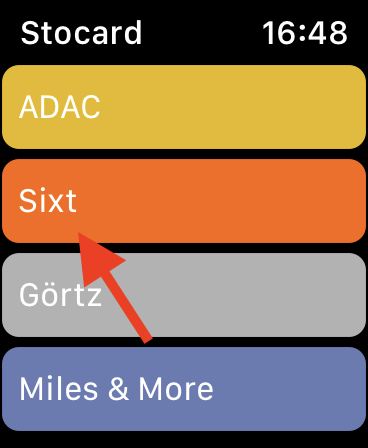

Akzeptanz
In der Regel akzeptieren alle Geschäfte die digitalen Karten. Ausnahmen gibt es dennoch, nämlich dann, wenn Rabatte über die Karten gegeben werden. Deshalb kann es sein, dass beispielsweise die ADAC-Karte in digitaler Form nicht akzeptiert wird, wenn man beispielsweise einen Leihwagen mit Rabatt mieten möchte. Der Grund: Es könnte eine fremde Karte sein, die man nur dazu nutzt, um sich den Rabatt zu erschleichen. Im Zweifel muss man die eine oder die andere Karte dann doch noch im Portmonee mitnehmen.

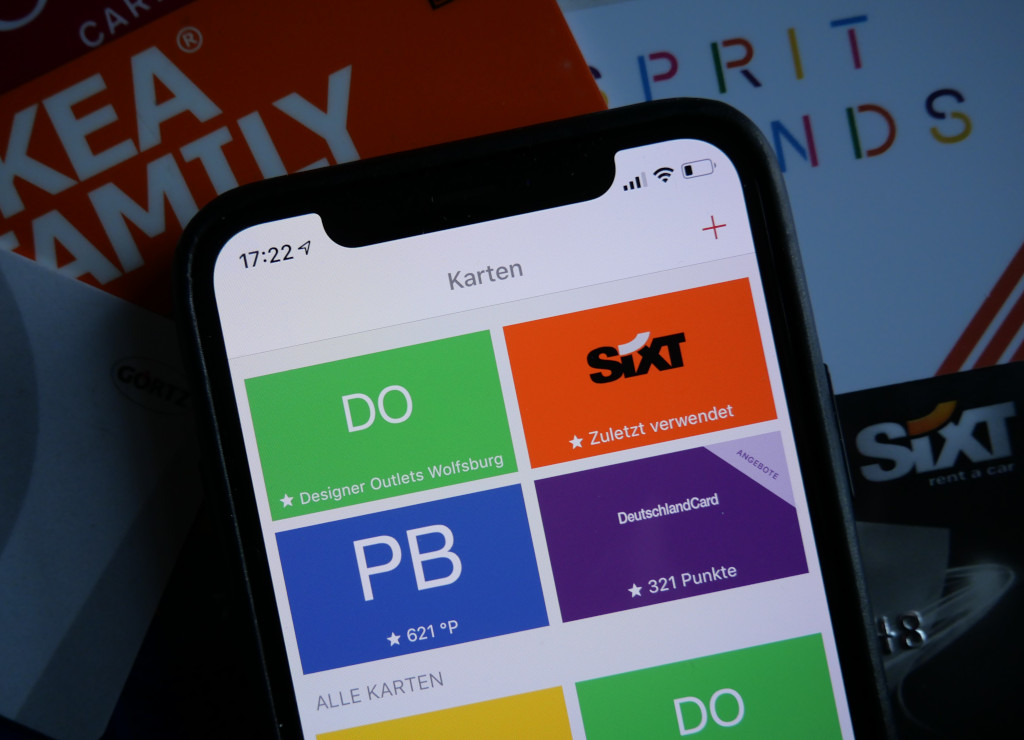
Gute Idee, das probiere ich aus.
Grüße,
Erik
Ich habe meine Payback-Karter erfolgreich über den Scanner der App in die App auf meinem iPhone übertragen. Aber wie kommt diese Info nun auf meine Apple Watch, und vielleicht sogar in die „Wallet“-App?
Hi Lothar,
steht doch oben: Stocard App auf der Watch öffnen, Karte auswählen. Dann wird der Barcode angezeigt.